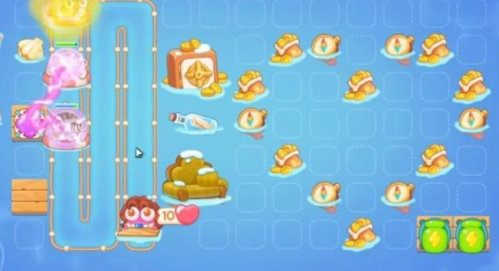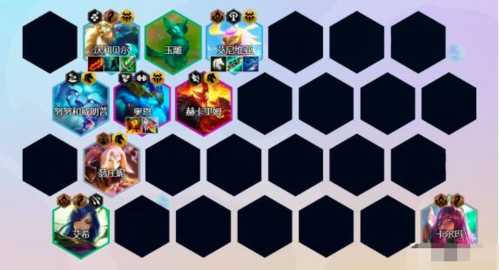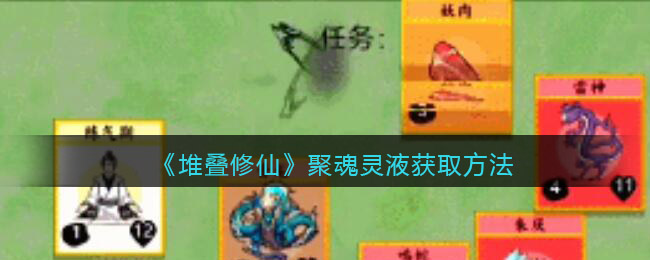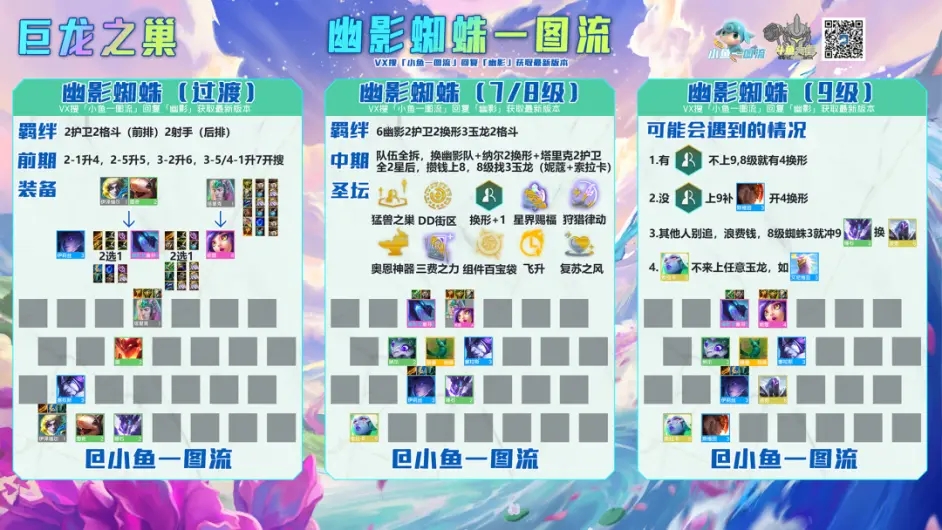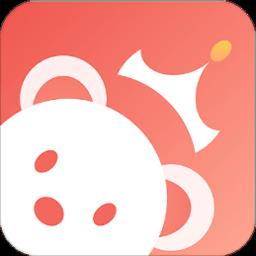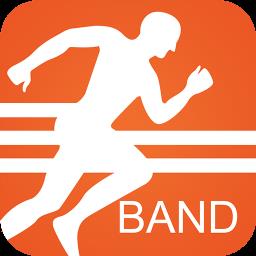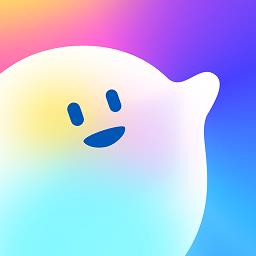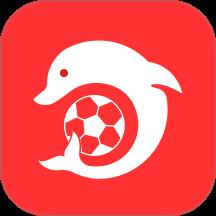Win10系统下qq远程不能控制对方电脑(点不动)的完全解决方法
发表时间:2021-03-25来源:网络
我们经常会使用到QQ远程功能,通过这个功能实现不上门,就可以操纵对方电脑,进行相关操作。但是对方使用的是Win10系统,你想要使用QQ远程控制对方的电脑,却发现连接之后却点不动任何东西,又或者是刚连接上还是可以控制的,但是过一会就无法控制了。那么遇到qq远程不能控制这个问题要如何解决呢?下面分享一下Win10系统下qq远程不能控制对方电脑(点不动)的完全解决方法。
1、Win10系统默认账户权限级别太高
其表现为qq远程连接到对方电脑后鼠标可以移动,但是无法控制任何东西。
我们需要将账户权限调整至最低,首先我们需要开控制面板,单击“系统和安全”,如下图所示。
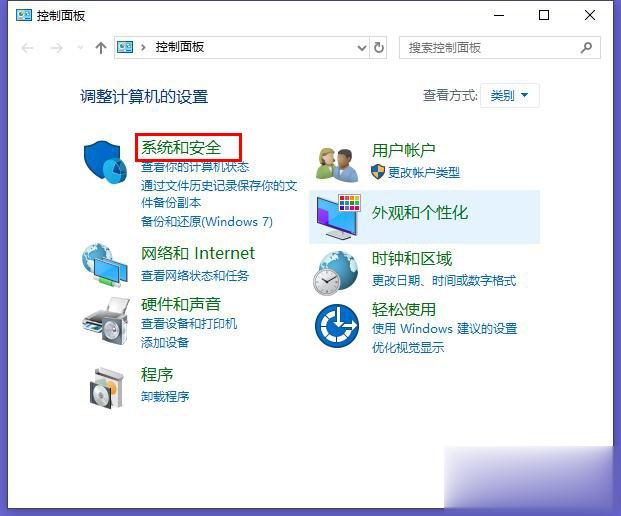
再单击“更改用户账户控制设置”,如下图所示。
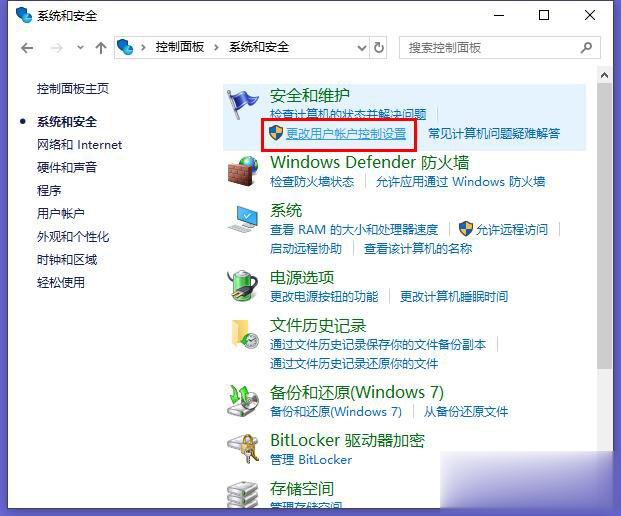
将下拉至最底部,从不通知,就可以了,再单击确定。
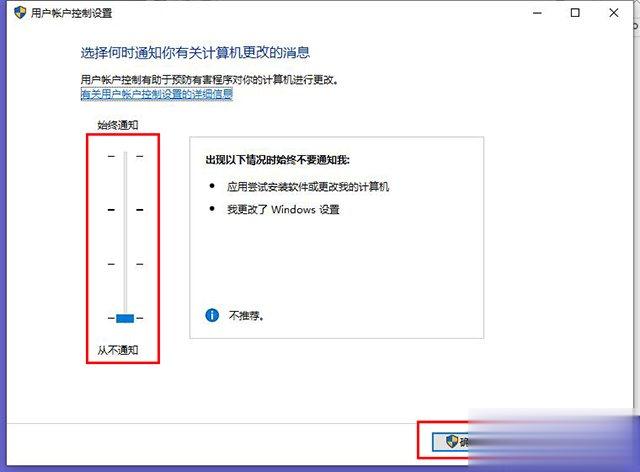
如果这一步已经解决了,就不要往下继续设置了,但是如果你连接QQ远程可以控制,但是过一会就无法控制了,这可能是控制方和被控方的系统账户不一致导致的,需要双方都需要使用administrator用户登录,那么请继续操作。
2、QQ远程刚连接上可以控制,但是过一会就就无法控制了(双方都需要设置)
首先我们鼠标右键单击“此电脑”,选择“管理”,如下图所示。
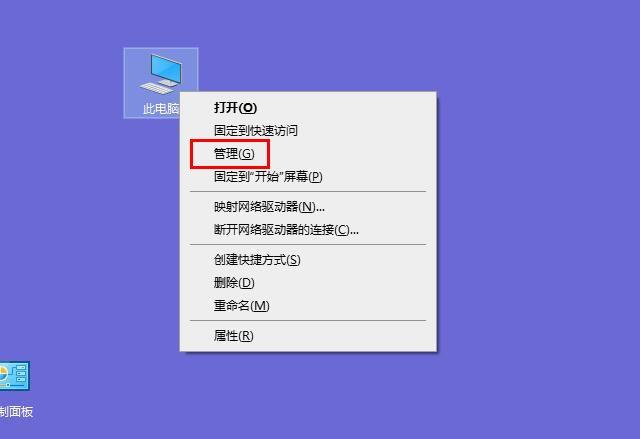
选择本地用户和组,再选择用户,右侧会出现所有的本地用户,其中就包括administrator,鼠标右键单击“administrator”,选择“属性”。
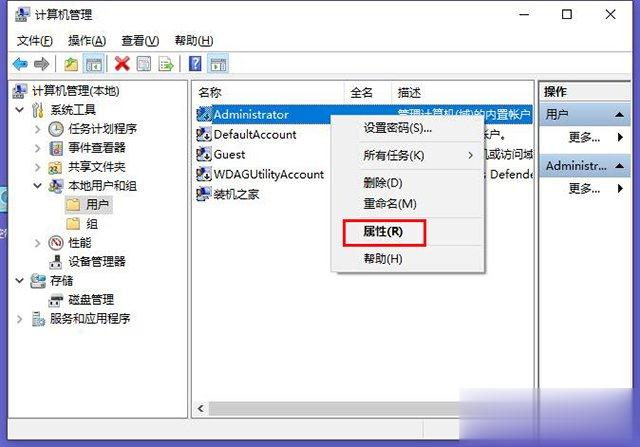
将administrator属性的界面中,将“账户已禁用”勾选去除,就可以启用“administrator”账户了。
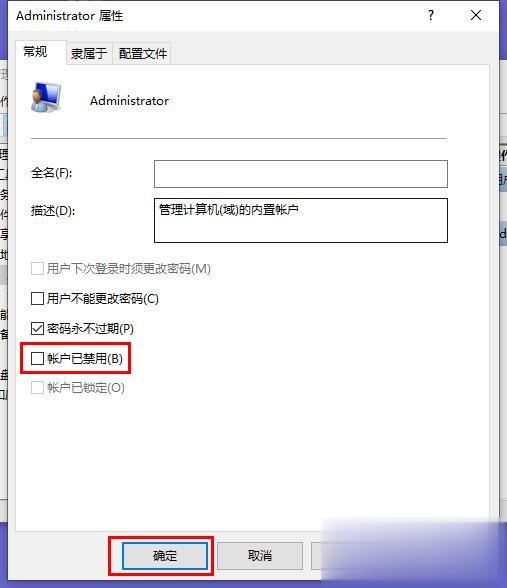
我们单击开始菜单,单击“用户”的人像按钮,选择“administrator”账户进行登录,或者在键盘上按下“Ctrl + Alt + Del”组合键,单击切换用户,切换至“administrator”账户。
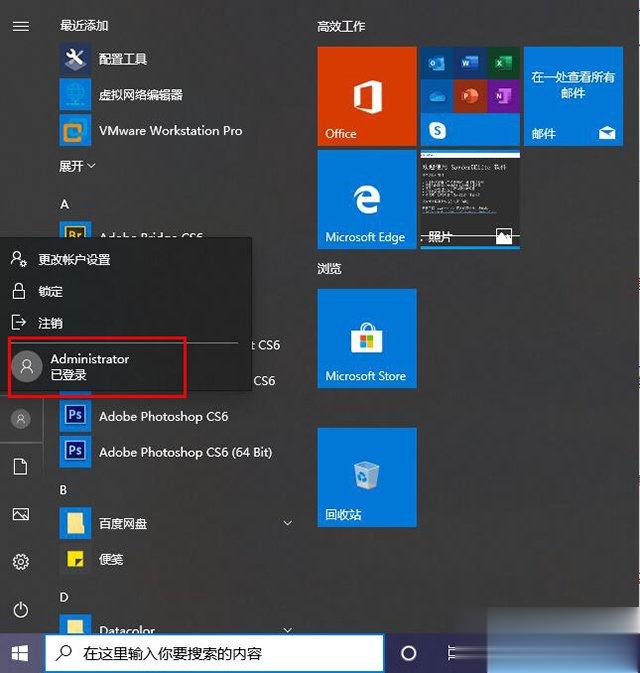
以上就是分享的Win10系统下qq远程不能控制对方电脑(点不动)的完全解决方法,如果您也遇到了qq远程不能控制对方电脑,或者一开始可以控制,一会就控制不了了,不妨通过以上的方法来解决。
知识阅读
软件推荐
更多 >-
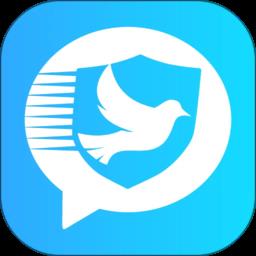 查看
查看思语聊天app下载v3.3.6 安卓最新版本
171.8MB |社交娱乐
-
 查看
查看尚标商标注册查询官方版下载v2.4.1 安卓手机版
31.99MB |商务办公
-
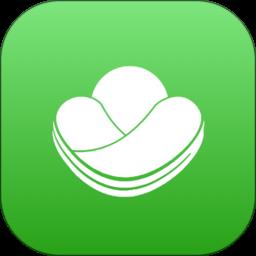 查看
查看福保保险app下载v3.1.0 安卓最新版
83.63MB |商务办公
-
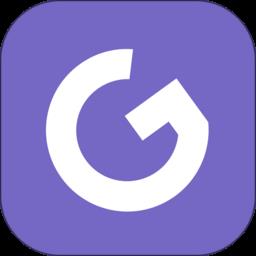 查看
查看高情商输入法永久免费版下载v1.0.06 安卓最新版
55.64MB |系统工具
-
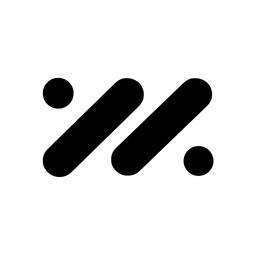 查看
查看im智己汽车官方版下载v3.0.0 安卓版
312.54MB |生活服务
-
 查看
查看阿蛋口袋打印app下载v2.2 安卓版
68.68MB |系统工具
-
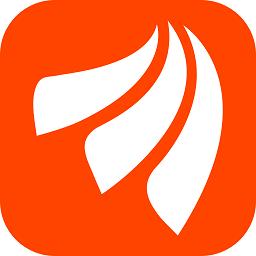 查看
查看东方财富手机版官方正版下载v10.37.1 安卓版
136.17MB |生活服务
-
 查看
查看眼护士机构版app下载v2.0.5.68 安卓版
63.76MB |生活服务
-
1
 我的世界棕色蘑菇怎么得
我的世界棕色蘑菇怎么得2022-06-23
-
2
 创造与魔法黄金矿工怎么合成
创造与魔法黄金矿工怎么合成2022-03-31
-
3
 我的世界青金石有什么用使用方法
我的世界青金石有什么用使用方法2022-06-23
-
4
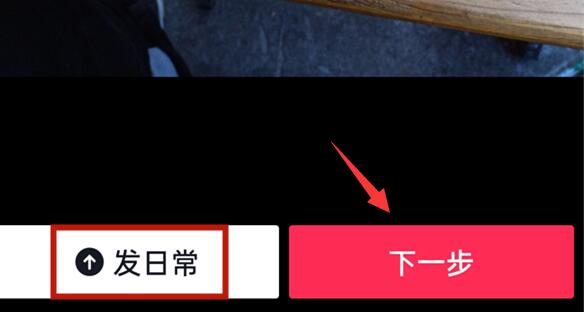 抖音视频怎么调整文字大小
抖音视频怎么调整文字大小2022-01-27
-
5
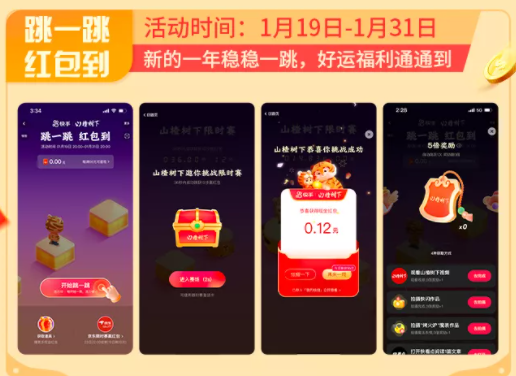 快手跳一跳红包怎么拿高分
快手跳一跳红包怎么拿高分2022-01-20
-
6
 创造与魔法混沌魔法合成表
创造与魔法混沌魔法合成表2022-03-31
-
7
 创造与魔法冰霜束缚合成公式
创造与魔法冰霜束缚合成公式2022-03-31
-
8
 让数据重见天日 还怕你QQ找不到记录吗
让数据重见天日 还怕你QQ找不到记录吗2011-04-29
-
9
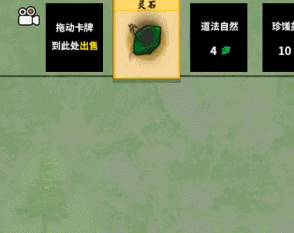 堆叠修仙天机锁效果介绍
堆叠修仙天机锁效果介绍2022-07-08
-
10
 金铲铲之战S7秘术赛芬玩法运营攻略
金铲铲之战S7秘术赛芬玩法运营攻略2022-07-08